- Ruido estático del micrófono en Windows 10 puede ser bastante desagradable, especialmente cuando intentas escuchar música o ver un video.
- La estática de audio en Windows 10 puede deberse a muchas razones posibles, pero los principales culpables son los controladores de sonido.
- Una solución para arreglar la REl ruido estático de ealtek en Windows 10 es actualizar sus controladores usando un software dedicado.
- También puedes experimentar ruido estático en los auriculares, así que compruebe si los efectos de sonido lo están causando.
Ya le mostramos qué hacer si su sonido no funciona en Windows 10. Pero no cubrimos un problema que es aún más molesto.
Bueno, en esta guía, nos vamos a centrar en los problemas de ruido estático. Le mostraremos algunas soluciones para solucionar este problema.
¿Cómo soluciono los ruidos estáticos en Windows 10?
- Actualice sus controladores de sonido
- Prueba con otros altavoces
- Cambiar el ventilador de la CPU o la fuente de alimentación
- Deshabilitar los efectos de sonido
- Cambiar el formato de audio
- Ejecute el Solucionador de problemas de audio
1. Actualice sus controladores de sonido
Los controladores desactualizados o dañados pueden causar muchos problemas, especialmente con las tarjetas de sonido y gráficos, y especialmente en Windows 10. Por lo tanto, un controlador desactualizado también podría ser la causa del problema del ruido estático.
Para asegurarse de que todos sus controladores de sonido estén actualizados, vaya a Administrador de dispositivosbusque su dispositivo de sonido y vaya a Actualizar controlador.
También puede ir al sitio del fabricante de su placa base y descargar el controlador de sonido más reciente desde allí.
Le recomendamos que utilice DriverFix (100% seguro y probado por nosotros) para hacerlo automáticamente.
2. Pruebe con otros altavoces

Existe una gran posibilidad de que su problema sean los parlantes de la computadora que hacen ruido estático. Entonces, incluso si es inusual para nuestro sitio web, esta y la siguiente solución requerirán algunas correcciones de hardware.
En primer lugar, le recomendamos que pruebe con otros altavoces, ya que los altavoces dañados a menudo pueden causar ruido estático.
Entonces, intente usar otros parlantes y, con suerte, ya no escuchará ningún ruido estático de sus parlantes.
Lo mismo puede ocurrir con los auriculares, por lo que también debería pensar en probar otro par de auriculares y escuchar si el molesto sonido ha desaparecido.
3. Cambiar el ventilador de la CPU o la fuente de alimentación
Otro problema de hardware que podría causar un zumbido es cuando una CPU necesita más energía de lo habitual. Esto suele ocurrir durante el verano, cuando las temperaturas son altas.
Por lo tanto, la temperatura de su computadora también es más alta y requiere más energía.
Entonces, si el sobrecalentamiento está causando un ruido estático, eso significa que su ventilador de CPU actual probablemente no sea lo suficientemente potente, así que considere obtener uno nuevo.
Además, dado que se necesita más energía, también debe considerar obtener una fuente de alimentación más potente para su computadora.
Algunas personas que enfrentaron un problema de ruido estático en sus computadoras también informaron que obtener un acondicionador de energía resolvió el problema, por lo que debería considerar obtener uno también.
4. Desactivar los efectos de sonido
- Ir Panel de control y seleccione Sonar.
- Ir AltavocesSeleccione Propiedades y haga clic en Mejoras.
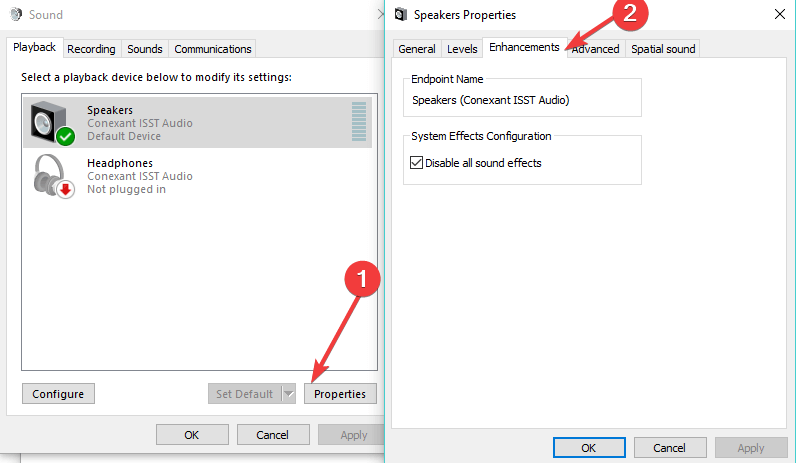
- Desactivar Todas las mejoras de sonido y golpear Solicitar.
5. Cambia el formato de audio
- Abierto Panel de control E ir a Sonar.
- Navegar a Reproducción y seleccione Altavoces.
- Ir Avanzadohaga clic en Formato predeterminado y cambiar el formato.
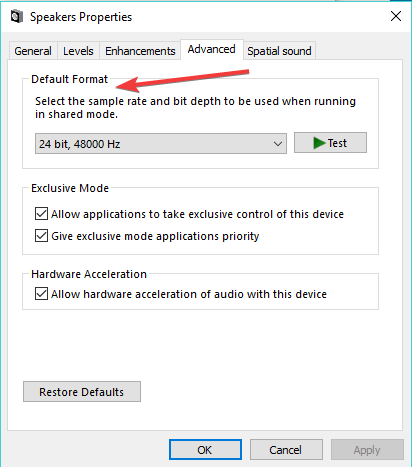
- Guarde su configuración.
Algunos usuarios confirmaron que cambiar el formato de audio a 24 bits solucionó este problema. Si el problema persiste, intente usar un formato de audio diferente.
Nota: Debe cambiar el formato de audio para cada aplicación multimedia y hardware instalado.
6. Ejecute el solucionador de problemas de audio
Windows 10 incluye una serie de solucionadores de problemas rápidos en la página Configuración. Puede usar estas herramientas para resolver automáticamente problemas técnicos generales que afectan a su computadora.
Para este problema de ruido estático, puede utilizar el Solucionador de problemas de audio. Ir AjustesSeleccione Actualización y seguridad y haga clic en Solucionar problemas .
Eso es todo, como puede ver, el ruido estático generalmente es causado por un hardware, por lo que Windows 10 no tiene por qué ser necesariamente la causa de este problema.
Uno de nuestros lectores logró deshacerse del ruido estático alimentando los altavoces USB desde una fuente externa, así que asegúrese de intentarlo también.
Por otro lado, si aún enfrenta el problema en Windows 10, incluso después de verificar todos los problemas mencionados anteriormente, infórmenos en los comentarios e intentaremos encontrar una solución alternativa para usted.
Si tiene otros problemas relacionados con Windows 10, puede buscar la solución en nuestra sección Reparación de Windows 10.



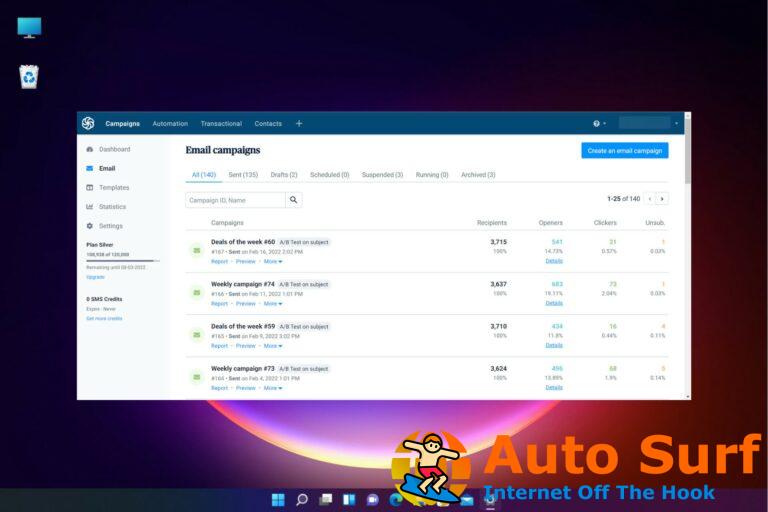
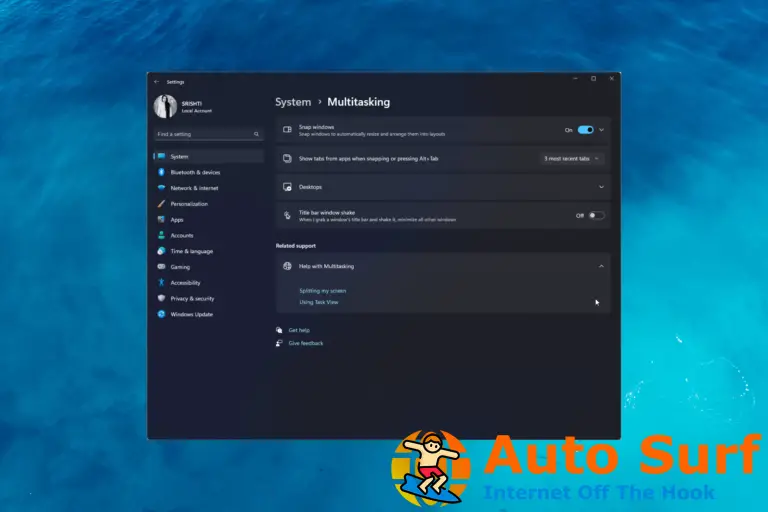
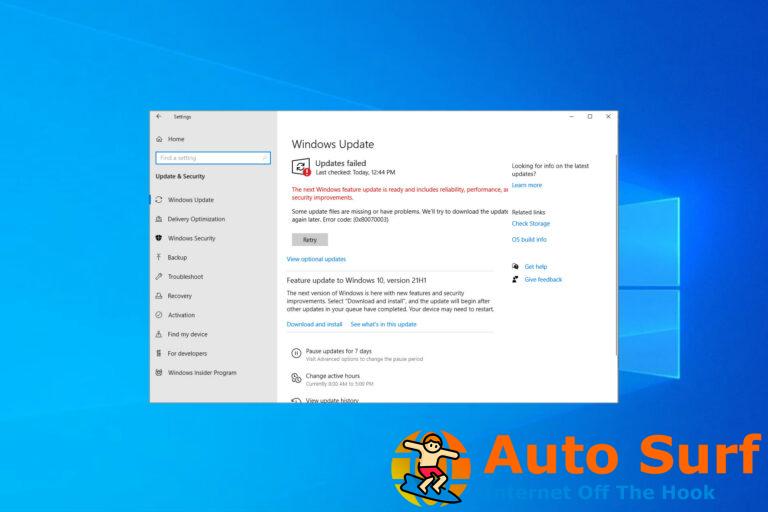
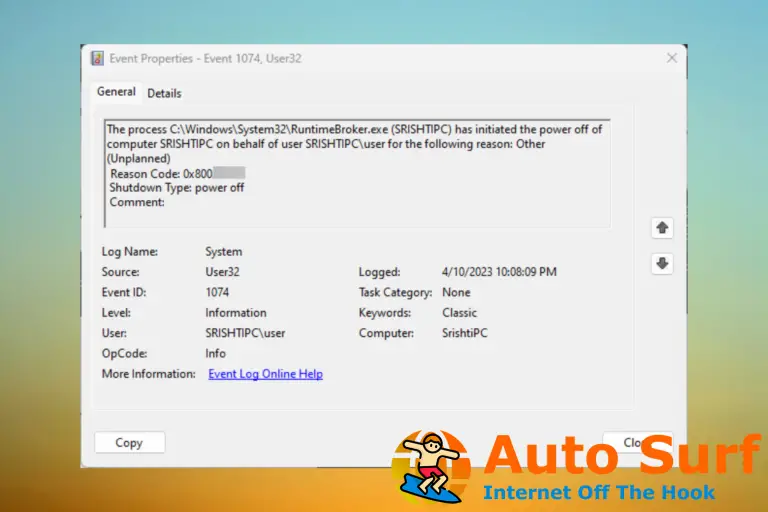
![Error de actualización de Windows 10/11 0x8007000e [QUICK FIX] Error de actualización de Windows 10/11 0x8007000e [QUICK FIX]](https://auto-surf.ro/wp-content/uploads/Error-de-actualizacion-de-Windows-1011-0x8007000e-QUICK-FIX-768x768.jpg?v=1644785476)